Gmail en andere e-mail toevoegen aan Windows 10 Mail & Agenda (bijgewerkt)

Windows 10 Mail- en Agenda-apps zijn drastisch beter dan de Windows 8-versies. Hier leest u hoe u aan de slag kunt gaan en Gmail en andere e-mailaccounts kunt toevoegen.
Windows 10 bevat nieuwe standaard-apps die in het besturingssysteem zijn ingebakken. Vroeger aangeduid als moderne of metro-apps, het bedrijf noemt ze nu 'universele apps' omdat ze op dezelfde manier werken op alle apparaten met het nieuwe besturingssysteem.
Windows 10 bevat nieuwe versies van Mail enAgenda-apps. Ze zijn opmerkelijk verbeterd in vergelijking met Mail & Agenda in Windows 8.1. Hier leest u hoe u aan de slag kunt gaan en uw Gmail-, Yahoo- of Microsoft-e-mailaccounts (d.w.z. @live @outlook @hotmail) kunt toevoegen.
Maar zoals veel gebruikers heeft u waarschijnlijk meerdere e-mailaccounts die u wilt toevoegen. Microsoft maakt het een simpele aangelegenheid in Windows 10. Voor dit artikel ga ik een Gmail-account toevoegen.
Stel Windows 10 Mail App in
Start de Mail-app en klik op het tandwielpictogram in de linkerbenedenhoek en ga naar Instellingen> Accounts.
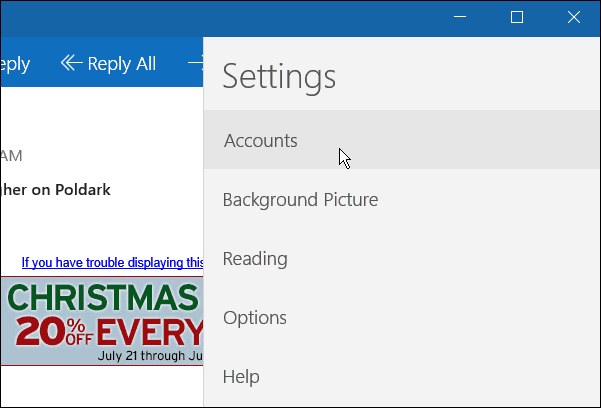
Vervolgens ziet u de e-mail die u gebruikt om in te loggen op uw Microsoft-account - klik op Account toevoegen.
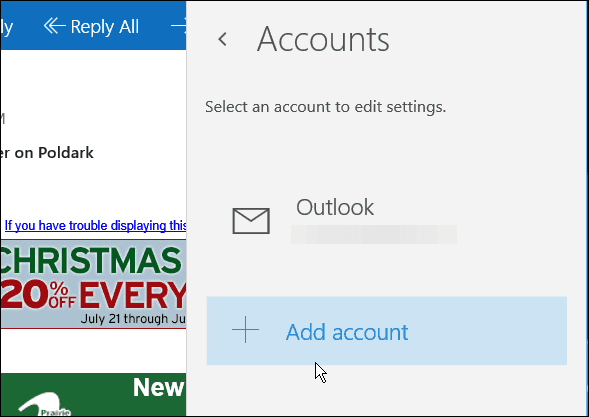
Dat brengt een lijst met de meest populaire e-maildiensten naar voren. Klik op degene die je wilt toevoegen. In dit geval voeg ik een Gmail-account toe.
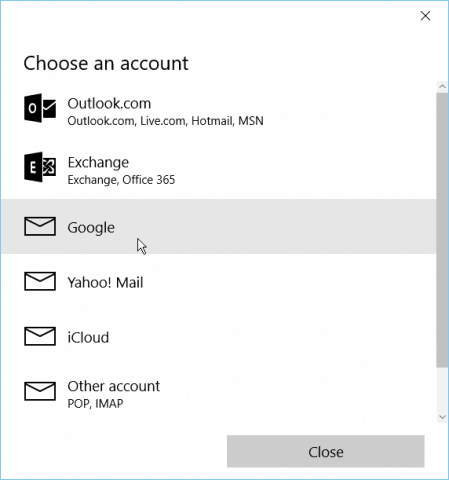
Dat brengt het Google-inlogscherm naar voren om uw account en wachtwoord in te voeren.
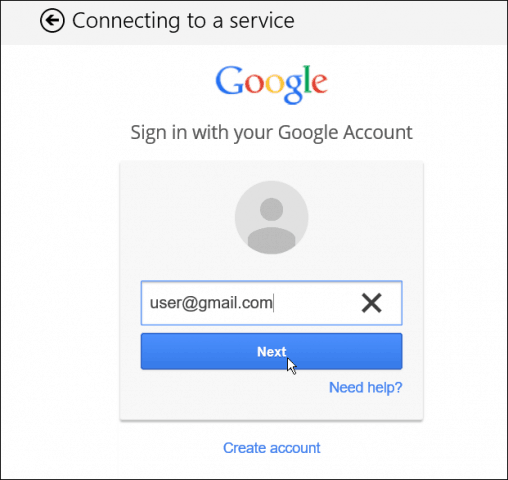
Als Google Two-Factor Authentication is ingeschakeld - en iedereen zou het moeten gebruiken - wacht dan op uw bevestigingscode en verifieer uw account.
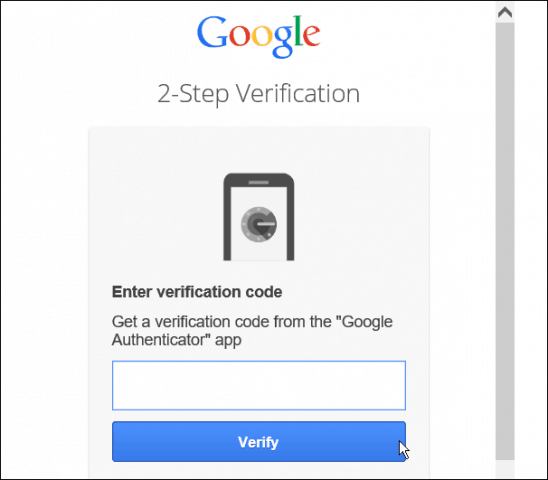
Accepteer de overeenkomst over wat de Mail-app nodig heeft om toegang te krijgen vanuit uw account.
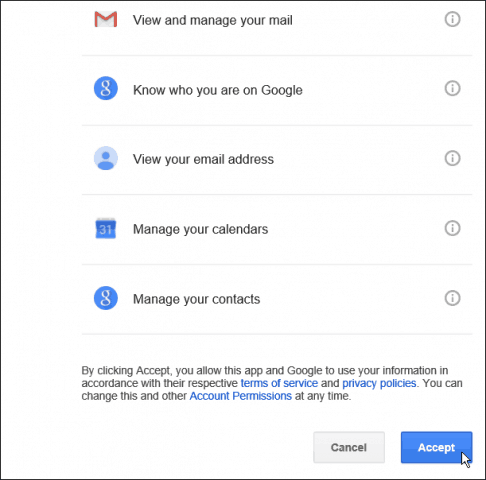
Dat is het! Nu heb je je Gmail-account beschikbaar in de Mail-app. Je inbox wordt gesynchroniseerd en je bent klaar om te gaan.
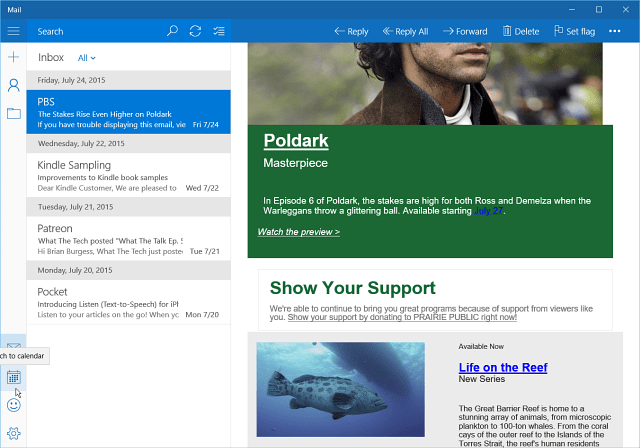
Windows 10 Agenda-app
De Agenda-app voegt ook je account toe. Als dit de eerste keer is dat je het gebruikt, wordt je begroet met een welkomstscherm.
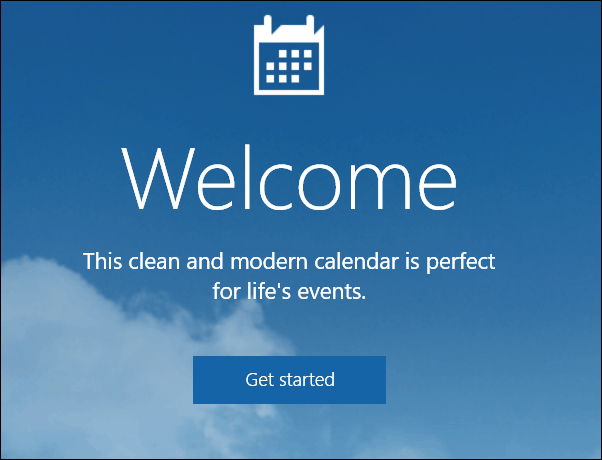
Vervolgens ziet u de e-mailaccounts die u heeft ingesteld, inclusief degene die u zojuist heeft ingesteld. Klik op de Klaar om te gaan knop. Je hebt ook de mogelijkheid om een ander account toe te voegen als je wilt.
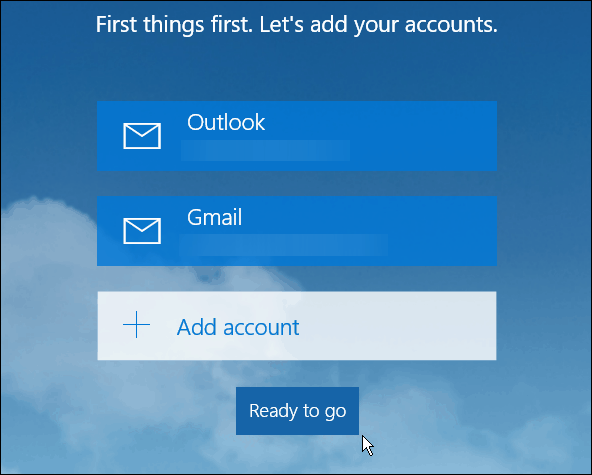
Nu worden de agenda-afspraken en herinneringen die aan uw e-mailaccount zijn gekoppeld, gesynchroniseerd en ingevuld.
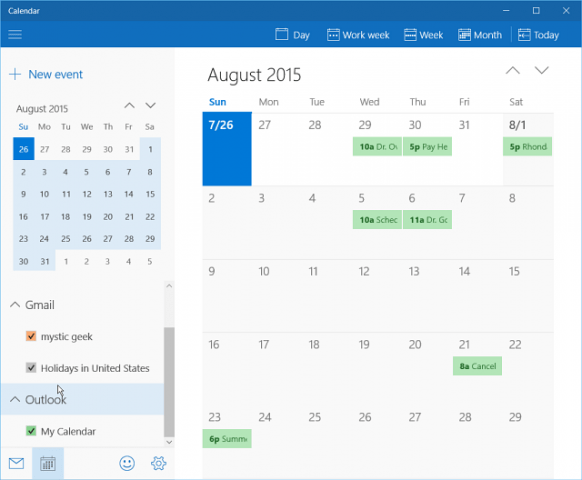
Zoals ik eerder al zei, zijn de Windows 10 Mail- en Agenda-apps mijlenver voor op de apps in Windows 8.1. Blijf ons volgen voor meer diepgaande artikelen over beide apps in de komende weken.
Wat is jouw mening over de nieuwe Mail- en Agenda-apps? Laat hieronder een reactie achter en laat het ons weten.
Als je vragen hebt over deze apps of iets over het nieuwe besturingssysteem, word je lid van de Windows 10-forums.
Update 8/11/2015:
We hebben veel feedback gekregen van gebruikers diemelden dat hun e-mail niet correct synchroniseert. Van alles wat we hebben gehoord, 95% van de tijd, is de boosdoener beveiligingssoftware van derden die de verbinding niet doorlaat, of het nu Avast, AVG, BitDefender, enz. Is. U moet naar de instellingen van de beveiligingssoftware gaan en kijken wat de oorzaak is het probleem.
Voor geweldige oplossingen hierover, lees en lees deze Windows 10 Forums-thread.










laat een reactie achter